win7无法复制文件到U盘问题教程分享。当我们需要将一些文件在会议或者是课堂上分享的时候,一般都会去将文件保存看到我们的U盘里面。但是有的用户在电脑上将自己的文件移动到U盘里面的时候却出现了问题,无法复制。今天一起来解决下这个问题。
操作步骤
1、打开运行窗口,在对话框内输入【CMD】然后点击确定。
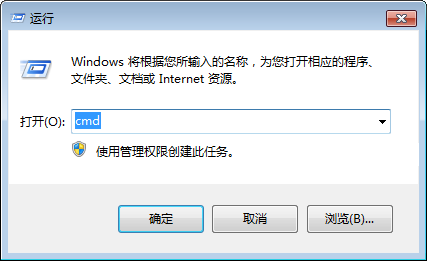
2、在新界面输入chkdsk X:/f点击回车(注意:X代表U盘,盘符)。
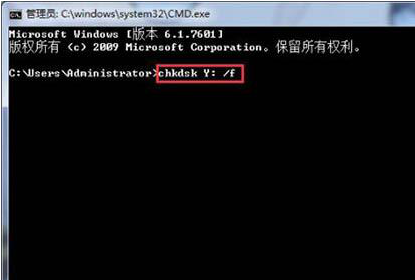
3、等待U盘修复好即可。
无法把一个大文件复制到U盘里,请问高手怎么解决??、急求
U盘是FAT32格式时无法保存单个4G以上的文件,想要支持4G以上的大文件,必须把U盘系统格式转换为NTFS格式或exfat格式才可以。
具体操作:
1、在win7和win7以上系统,可以直接把u盘格式化为NTFS格式。打开计算机,在U盘盘符上右键单击,在弹出的菜单里选“格式化”。
2、点一下“文件系统”下的下拉箭头,就会看到有个NTFS格式,选定它。
3、选定NTFS格式后,再选定“快速格式化”,点下面的“开始”。就会把U盘格式化成NTFS格式。
扩展资料:
FAT32是分区格式的一种。这种格式采用32位的文件分配表,使其对磁盘的管理能力大大增强,突破了FAT16对每一个分区的容量只有2 GB的限制。
由于现在的硬盘生产成本下降,其容量越来越大,运用FAT32的分区格式后,我们可以将一个大硬盘定义成一个分区而不必分为几个分区使用,大大方便了对磁盘的管理。但由于FAT32分区内无法存放大于4GB的单个文件,且性能不佳,易产生磁盘碎片。
目前已被性能更优异的NTFS分区格式所取代。
参考资料:FAT32-百度百科
电脑上的文件无法复制到U盘上,显示文件操作失败拒绝访问。在其他电脑是可以进行操作的,,请问怎么解决?
如果您无法将文件复制到U盘,并且出现“文件操作失败,拒绝访问”错误消息,您可以尝试以下步骤来解决问题:
确保您有权限复制文件。如果您不确定是否有权限,请联系系统管理员。
关闭所有打开的文件和应用程序,并重新插拔U盘。这可能会解决问题。
如果这两步都没有解决问题,请检查您的U盘是否有损坏或感染了病毒。要检查U盘的健康状况,请使用一款可信赖的反病毒软件扫描U盘。如果U盘已损坏,您可能需要更换它。
如果上述步骤都无法解决问题,您可以尝试在其他电脑上进行操作,或者尝试使用不同的U盘,以确定问题是否出在您的电脑或U盘上。如果仍然无法解决问题,建议您联系电脑的制造商或技术支持,以获得进一步的帮助。
